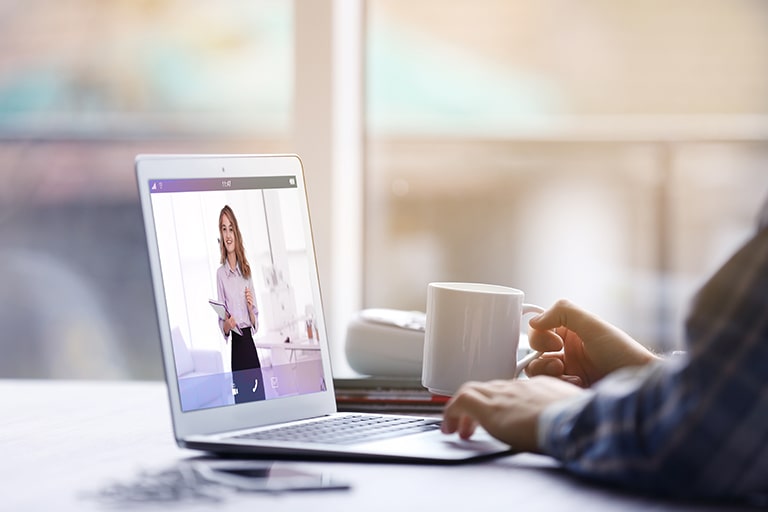ビジネスのDX化(デジタル技術の活用による事業モデル変革)が進む中で注目を集めるツールが“ウェビナー”です。
この記事では、Zoomのウェビナーツールの特徴と具体的な開催方法を解説しています。
ウェビナーの企画・開催方法のサポートを受けられるおすすめサービスも紹介しているので、合わせて参考にしてみてください。
Contents
Zoomウェビナーとは?ミーティングツールとの違い

ウェビナー(Webinar)とは、ウェブ(Web)とセミナー(Seminar)を組み合わせた造語で、オンライン開催のセミナー・講演会のことを指しています。
ここでは、Zoomのウェビナーツール「Zoomウェビナー」の特徴をご紹介。「Zoomミーティング」との機能・開催方法の違いも解説していきます。
ウェビナーとミーティングの違い
Zoomと言えば、オンライン会議・面接などで活用される「Zoomミーティング」が有名です。
Zoomミーティングは、ビデオ通話やチャット機能を活用し、双方向にコミュニケーションを図るツール。
一方Zoomウェビナーには、通話・チャット機能といったZoomの基本機能に加え、Q&Aや投票機能などセミナー向けの機能が豊富に搭載されています。
またZoomミーティングの同時参加人数が最大1,000人(オプション追加時)であるのに対し、Zoomウェビナーでは最大10,000人まで参加することができます。
ホストを中心に進行するケースや、1,000人を超える大規模なセミナーを開催する場合には、Zoomウェビナーの方が適していると言えるでしょう。
その他、ZoomウェビナーとZoomミーティングには以下のような違いがあります。
| Zoomミーティング | Zoomウェビナー | |
|---|---|---|
| カメラ・マイク操作 | 全参加者 | ホスト・パネリスト |
| 視聴のみのユーザー | × | ○ |
| 参加者一覧の閲覧 | 全参加者 | ホスト・パネリスト |
| 利用人数の上限 | 100~1,000人 | 100~10,000人 |
| 画面共有 | ○ | ○ |
| テキストチャット | ○ | ○ |
| 質疑応答 | × | ○ |
| ライブ配信 | Facebook・Workplace by Facebook・YouTube・Custom Streaming Service | Facebook・Workplace by Facebook・YouTube・Custom Streaming Service |
| 録画・録音 | ○ | ○ |
| ブレイクアウトルーム | ○ | × |
Zoomウェビナーを活用するメリット

数あるウェビナーツールの中でもウェビナー開催方法としてZoomウェビナーを選択するメリットとして、既存のデバイスから利用できるという点が挙げられます。
Zoomウェビナーは現在会社に導入されているパソコンやスマホにインストールするだけで利用でき、別途機材を購入する費用などがかかりません。
ウェビナーの質を高めるために外部機器を調達するケースはあるものの、基本的には契約費用のみで利用できることから、コストを重視したい企業におすすめです。
またZoomウェビナーでは、「リアルタイム配信」・「録画配信(オンデマンド)」・「録画配信(ダウンロード)」から任意の開催方法を選択することができます。
商品・サービス説明会ではリアルタイム配信、社内研修などでは録画配信を行うなど、シーンに応じて開催方法の使い分けができる点もZoomウェビナーの強みと言えるでしょう。
Zoomウェビナーの開催方法をステップごとに紹介
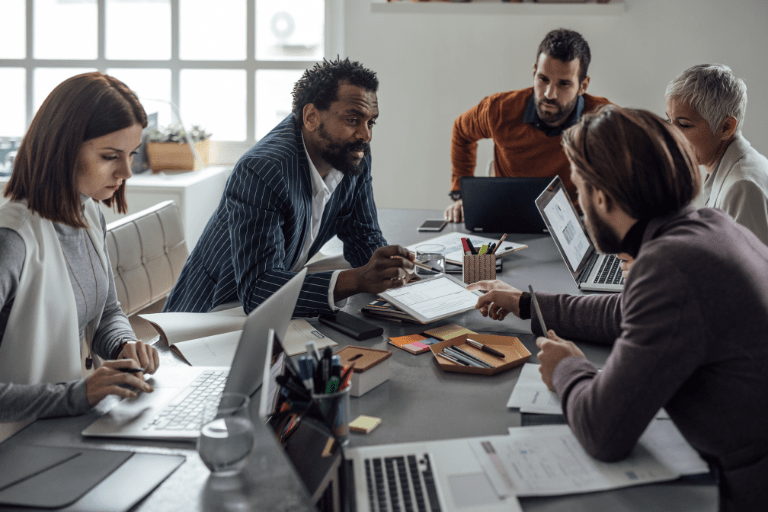
続いて、Zoomウェビナーを導入した場合の具体的な開催方法を解説していきます。
ウェビナー全体としての開催方法と、Zoomウェビナーの操作手順を合わせて記載しているので、一通りチェックしてみてください。
開催方法step1.ウェビナーの目的・目標設定
ウェビナーを開催する場合は、まず初めにウェビナーの開催目的・ゴールを設定する必要があります。
新商品・サービスの発表会であれば購入や契約につなげるための開催方法を考えなければなりませんし、研修資料として活用する場合は繰り返し使える汎用性が重視されます。
ウェビナーの用途によって開催方法や手順が変わってくるため、ここを明確にしておくことは非常に大切です。
開催方法step2.配信ツール・環境の整備
ウェビナーの開催方法が定まったら、実際に配信を行うための環境を整えていきます。
Zoomウェビナーの場合は専用の機材を必要としないため、アカウント契約およびアプリのインストールのみでウェビナーを開催できるようになります。
ただし、配信の質を向上させたい場合は、スペックの高いWebカメラやマイクなどの調達を検討してみるのもおすすめです。
NECネッツエスアイでは、これらの機材を含めた配信環境の構築・レンタルなどのサービスを提供しているので、導入に不安のある方はお問い合わせください。(詳しくは後述)
開催方法step3.集客・告知
Zoomウェビナーの詳細が確定したら、より多くの参加者が集まるよう集客・告知を行います。
チラシやDMを作成する際、目を引くキャッチコピーや参加するメリット、詳しい開催方法(日時・申込URL)などを記載しておくと参加率アップが期待できます。
ウェビナーへの申し込みを受け付けたあとは、スケジュールされたウェビナーの招待状の送付が必要です。
Zoomでウェビナー登録・招待を行う手順は以下の通り。
- ZoomのWebサイト(https://zoom.us/)にアクセスしてサインイン
- ナビゲーションメニューから「ウェビナー」をクリック
- 「ウェビナーのスケジュール」をクリック
- トピック・説明・期間・定期ウェビナー・登録オプションなどの各項目を設定
- 「スケジュール」をクリック
- 登録用URLをコピーまたは招待状機能でパネリストへの招待を作成したうえで招待状のコピーを押下し、視聴者の招待状を作成
また、中には「招待状が届いていない」「誤ってメールを消してしまった」という方がいるかもしれません。
当日になってからトラブルが多発しないよう、事前に招待状を共有し、順次トラブルに対応できるよう準備しておくと良いでしょう。
開催方法step4.ウェビナー開催
開催予定時刻になったら、以下の手順でZoomウェビナーを立ち上げてウェビナーを開始します。
- ZoomのWebサイト(https://zoom.us/)にアクセスしてサインイン
- ナビゲーションメニューから「ウェビナー」をクリック
- 該当のウェビナーを検索し、「このウェビナーを開始」をクリック
このとき、映像や音声の乱れが生じたり、参加者からアクセスできないという問い合わせがきたりする可能性があるため、サポート専用のスタッフがいると安心です。
NECネッツエスアイでは、操作代行やサポートスタッフの派遣サービスも実施しています。人手が足りない・運用経験が少なく不安といった場合はぜひお問い合わせください。
配信を成功させるための開催方法のポイント

ウェビナー配信を成功させるためには、開催方法の工夫が必要です。
ここでは、ウェビナー配信の満足度・成約率を高めるためのポイント・注意点について解説していきます。
参加者へ事前案内を行う
ウェビナーは会場集客型のセミナーよりも気軽に参加しやすく、また気軽にキャンセルしやすいのが特徴です。
特に無料開催のウェビナーの場合は、あまり関心の高くないユーザーも参加してくる可能性が高いため、興味を失くしてしまわないよう事前にお知らせするがポイント。
ウェビナーの目次や講師の紹介、質問の受け付けなど、参加者のモチベーションを保つ工夫が求められます。
リハーサルを実施する
ウェビナーの開催方法・進行などに問題がないかどうかを確認するためのリハーサルを実施することも重要です。
カメラワークや照明の配置、また話すスピードや声の大きさなど、ウェビナーの映り方を視聴者側の目線に立ってチェックしておくのがポイント。
開催後はアフターフォローを徹底
ウェビナー終了後は、アンケートを実施して参加者の意見を集めることをおすすめします。
アンケート結果をもとに開催方法や進行内容の振り返りを実施し、次回の開催に向けた改善点の洗い出しを行うことで少しずつクオリティを高めていくことができます。
また対応が間に合わなかった質問の回答をまとめて送付したり、お礼のメールを送ったりと、参加者へのアフターフォローも欠かせません。
ウェビナーの開催方法で迷ったときはNECネッツエスアイへ
ウェビナーの開催方法が分からない・運用ノウハウが少なく進行に不安があるといった場合は、NECネッツエスアイの配信サービスがおすすめです。
最後に、一般企業向けの「Zoomオンライン配信サービス」と、よりインタラクティブなウェビナーを実現させるためのサービス「Slido」をご紹介します。
Zoomオンライン配信サービス

Zoomオンライン配信サービスでは、ウェビナー配信用のスタジオ構築および貸出を実施しています。
什器・配線工事を含むスタジオスペースの作成をはじめ、開催方法の提案や進行サポートなども対応可能です。
Zoomオンライン配信サービスは以下のようなオンラインイベントを開催する際に役立ちます。
| 外部向け情報発信 | 記者会見・株主総会/決算発表会・お客様向けセミナー・製品説明会/発表会・学会/シンポジウム など |
|---|---|
| 内部向けイベント | トップメッセージ発信・キックオフ・社員/職員教育・内部向け勉強会 など |
| 採用活動 | 会社説明会・個人面談・集団面接・インターンシップ対応 など |
またZoom製品に関する問い合わせや配信オペレーターの育成サポートなども実施しているので、ウェビナー配信のトータルサポートをご希望の方はぜひご相談ください。
Slido
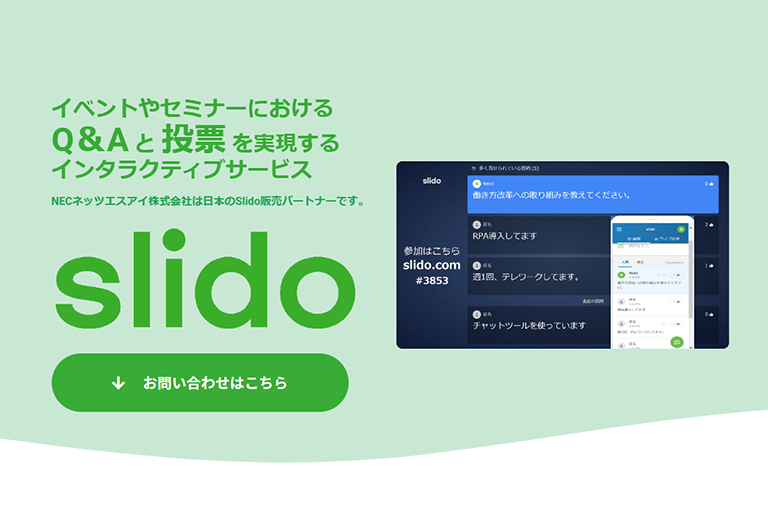
イベントやセミナーにおけるQ&Aと投票を実現するインタラクティブサービスである「Slido」。
Slidoを導入することで、より円滑で充実したウェビナーを開催することができます。
具体的なSlidoの機能
| 機能 | 概要 |
|---|---|
| Multiple choice(選択式投票機能) | 参加者の意見を簡単に収集 |
| Word cloud(ワードクラウド機能) | 意見をワードクラウド化し、キーワード抽出可能 |
| Quiz(クイズ機能) | 上位5名をランキング表示、エンターテインメント性の向上 |
| Rating(評価投票機能) | 最大10段階の星の数でイベントの満足度等を可視化 |
| Open text(フリーフォーマット入力機能) | アンケート時の自由記述等に有効 |
| Ranking(重要度順にランキング付け) | 意見に順列させることが可能 |
さらに、ウェビナー中に収集したデータはExcel形式でエクスポートが可能なため、イベント後にレポートとして確認することが可能です。配信成功のコツにもあった、アフターフォローの充実化にもつながります。
開催時の活用方法
Slidoの特長として特にお伝えしたいのは、アプリケーションレスのサービスだということ。
開催者がSlidoに加入していれば、イベントの開催時、参加者にQRコードやURLを共有だけでサービスを利用することができます。
手軽に使えるサービスなので参加者の協力的な参加も見込めます。
これまで対面で行われていたセミナーがオンライン上で行われることになったことで、参加者の表情を見たり意見を聞いたりすることが難しくなっていました。
このSlidoはリアルタイムで参加者の意見を可視化、さらにQuizなどの機能でエンターテインメント性のあるウェビナーの実現が可能なサービスです。
興味のある方はSlidoのホームページをチェックしてみてください。
インタラクティブでエンターテインメントなウェビナーを実現
Slido詳しくはこちら
まとめ

- Zoomウェビナーは既存デバイスから低コストで利用できる人気のウェビナーツール
- ウェビナー開催の目的・目標を明確にし、用途に合わせた開催方法・進行を組んでいくことが大切
- ウェビナーの開催方法や進行に不安のある方は、NECネッツエスアイの支援サービスがおすすめ
新型コロナウイルスの感染拡大や働き方改革の推進によって注目を集めているウェビナー。
New Normal時代のマーケティングに欠かせないツールの1つでもあるので、この機会にSlido等と合わせての導入を検討してみてはいかがでしょうか。
【関連記事】合わせて読みたい
【Zoomウェビナーの開催方法】スケジュールなど基本事項の設定方法を紹介
【Slidoとは】利用前に知りたい機能、価格をNECネッツエスアイが徹底解説